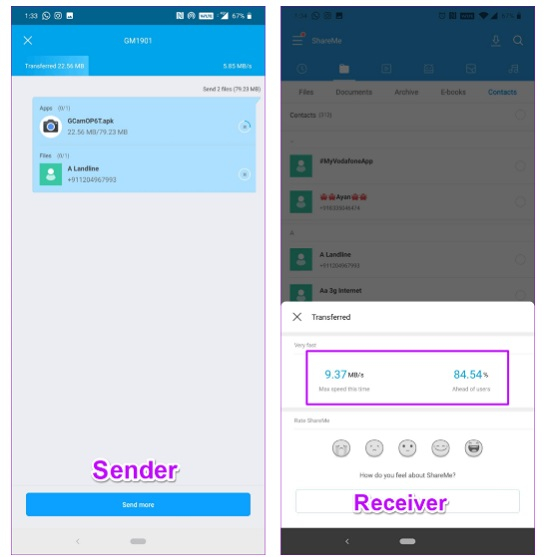“Ho un nuovo Xiaomi Redmi Note 10 Pro e vorrei effettuare un trasferimento Mi-Mi. Qualcuno può dirmi come trasferire i dati da Xiaomi a Xiaomi in modo efficiente? ”
Con la crescente popolarità del brand e dei dispositivi Xiaomi sono sempre di più gli utenti che acquistano un nuovo Xiaomi, e hanno quindi bisogno di passare i dati dal vecchio al nuovo Xiaomi Mi. Ogni volta che si cambia telefono, la prima cosa che si desidera fare è il trasferimento dei dati importanti come foto, contatti e altro. In questo post vedremo 3 modi per trasferire dati da dispositivi Mi a Mi
Modo 1: Copiare dati tra due Xiaomi con MobileTrans
Il primo metodo per trasferire dati da Xiaomi a Xiaomi è quello offerto da MobileTrans – Phone Transfer. Sviluppato da Wondershare, questo tool offre una soluzione diretta per spostare tutti i tipi di dati da un telefono all’altro, indipendentemente dalla sua piattaforma. Consente infatti di spostare i dati da iOS ad Android, da Android a iOS, da iOS a iOS e da Android ad Android. Quando esegui il trasferimento dati da Mi a Mi, puoi spostare foto, video, musica, contatti, messaggi, registro delle chiamate e molto altro ancora. Ecco come è possibile trasferire i dati da Mi a Mi con un solo clic.
Scarica Mobiletrans sul tuo PC Windows o Mac
Step 1: Avvia il programma Mobiletrans
In primo luogo, devi semplicemente installare MobileTrans sul tuo sistema Mac o Windows e avviarlo ogni volta che desideri trasferire dati tra i tuoi dispositivi (es. Xiaomi) Ecco la schermata iniziale del programma:

Step 2: Collega i due cellulari al computer
Ora, usando dei cavi USB funzionanti, dovrai collegare i tuoi telefoni Xiaomi Mi al computer. In pochissimo tempo, verranno rilevati dall’applicazione e saranno contrassegnati come dispositivo di origine / destinazione. C’è anche un’opzione “Capovolgi” che puoi utilizzare per assicurarti che i dispositivi siano contrassegnati correttamente.
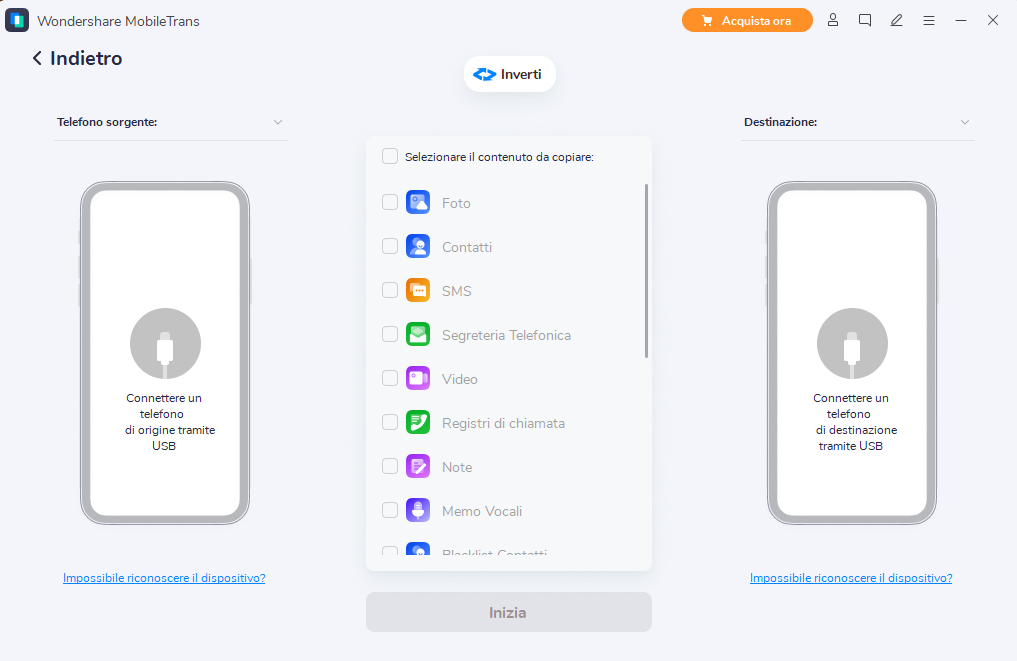
NB: Affinchè i dispositivi vengono rilevati dovrai attivare su di essi l’opzione DEBUG USB (dalle impostazioni e dalla modalità sviluppatore)
Step 3: Trasferimento dati da Xiaomi a Xiaomi
Successivamente, puoi semplicemente selezionare il tipo di dati (come foto, video, contatti, ecc.) che desideri spostare e fare clic sul pulsante “Avvia“. Se si desidera cancellare prima i dati sul dispositivo di destinazione, è sufficiente abilitare la funzione “Cancella i dati prima della copia“.
![iphone-to-android-transfer1[1]](https://www.softstore.it/wp-content/uploads/2013/10/iphone-to-android-transfer11.jpg)
Aspetta un po’ affinchè i dati selezionati vengano spostati dal telefono Xiaomi sorgente al telefono Xiaomi di destinazione. Una volta completato il processo di trasferimento dei dati Mi-Mi, riceverai una notifica in modo da poter rimuovere in sicurezza i telefoni.
![iphone-to-android-transfer2[1]](https://www.softstore.it/wp-content/uploads/2013/10/iphone-to-android-transfer21.jpg)
Oltre a ciò, puoi anche utilizzare MobileTrans per eseguire il backup e il ripristino dei tuoi dati da Xiaomi o qualsiasi altro dispositivo Android / iOS. Può anche essere utilizzato per il trasferimento, backup e il ripristino dei dati di app social popolari come Viber, WhatsApp, WeChat, LINE e Kik.
Modo 3: Trasferire dati tra due dispositivi Mi con ShareMe
ShareMe è un’app di trasferimento dati P2P disponibile gratuitamente che può aiutarti a condividere i tuoi file in modalità wireless da un telefono Xiaomi a un altro. Questa app è sviluppata da Xiaomi, non è esclusiva per i dispositivi Mi e puoi usarla anche per trasferire dati tra altri modelli di telefono. L’app ha un’interfaccia utente semplice e può trasferire dati tramite WiFi direttamente, che è 200 volte più veloce del Bluetooth. Ecco come è possibile effettuare il trasferimento dati Mi-Mi gratuitamente utilizzando ShareMe di Xiaomi.

Step 1: Seleziona telefono sorgente e ricevente
Per iniziare, puoi semplicemente andare alla pagina Play Store di ShareMe e installare l’app su entrambi i dispositivi Xiaomi. Avvia l’app e concedi l’autorizzazione per accedere ai tuoi dati. Inoltre, abilita la funzione Bluetooth e WiFi sui tuoi telefoni, posizionali nelle vicinanze e accedi all’app. Ora puoi toccare il pulsante “Invia” sul tuo telefono sorgente.

Step 2: Scegli dati da trasferire
Successivamente, devi semplicemente selezionare i file che desideri spostare. Puoi trasferirefoto, dati delle app, musica, video e persino documenti da Xiaomi su Xiaomi . C’è una barra di ricerca in alto per aiutarti a cercare i file che desideri spostare.
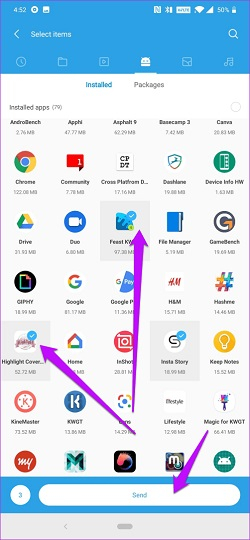
Step 3: Trasferimento dati da Xiaomi a Xiaomi
Dopo aver toccato di nuovo il pulsante “Invia“, verrà visualizzata un’interfaccia simile a un radar che ti consentirà di connetterti all’altro dispositivo. Posiziona entrambi i telefoni nelle vicinanze e seleziona l’altro telefono Xiaomi. Se lo desideri, puoi anche toccare la funzione “Scansiona codice QR” per connettere entrambi i telefoni tramite un codice QR.
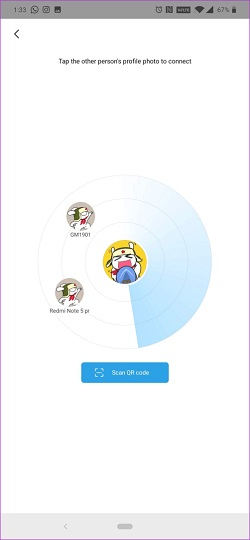
Dopo aver ricollegato entrambi i dispositivi, i dati selezionati verranno trasferiti sul dispositivo di destinazione. Ricevi semplicemente i dati in arrivo sul tuo nuovo telefono Xiaomi per completare il processo.

GloboSoft è una software house italiana che progetta e sviluppa software per la gestione dei file multimediali, dispositivi mobili e per la comunicazione digitale su diverse piattaforme.
Da oltre 10 anni il team di GloboSoft aggiorna il blog Softstore.it focalizzandosi sulla recensione dei migliori software per PC e Mac in ambito video, audio, phone manager e recupero dati.